Efeito Radial
1- Abra a foto de uma pessoa Bonita. Rsrsrsrs Zuei!!!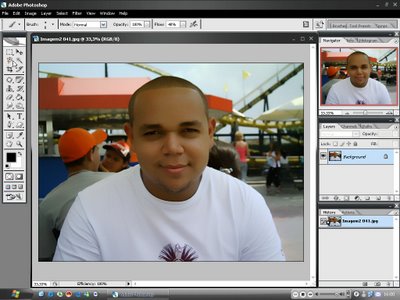 Aperte Ctrl+J para duplicar a camada.
Aperte Ctrl+J para duplicar a camada.
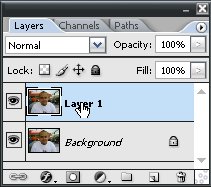 Perceba que ao lado das imagens na janela de camadas (F7) há dois olhinhos que indicam quando a camada é visivél. Na camada Background clique en cima desse olhinho para tornala uma camada invisível mas certifique-se que o Layer 1 esteja selecionado, porque nós só vamos fazer alterações nessa camada.
Perceba que ao lado das imagens na janela de camadas (F7) há dois olhinhos que indicam quando a camada é visivél. Na camada Background clique en cima desse olhinho para tornala uma camada invisível mas certifique-se que o Layer 1 esteja selecionado, porque nós só vamos fazer alterações nessa camada.
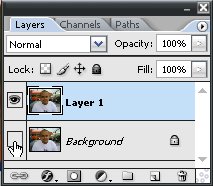 Depois diso selecione a borracha e remova todo o seu Hardness. vc pode fazer isso cliando, com a borracha, com o botão direito do mouse en cima da imagem.
Depois diso selecione a borracha e remova todo o seu Hardness. vc pode fazer isso cliando, com a borracha, com o botão direito do mouse en cima da imagem.
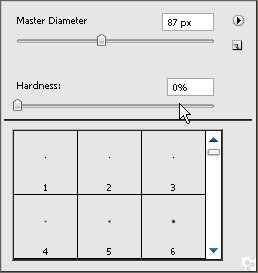 Agora apague a parte da imagem que ficará em destaque, vejam que eu apaguei todo o meu corpo. Não precisa ser perfeito, eu até recomendo passar um pouco para fora da imagem, mas bem pouquinho para o efeito ficar melhor aplicado.
Agora apague a parte da imagem que ficará em destaque, vejam que eu apaguei todo o meu corpo. Não precisa ser perfeito, eu até recomendo passar um pouco para fora da imagem, mas bem pouquinho para o efeito ficar melhor aplicado.
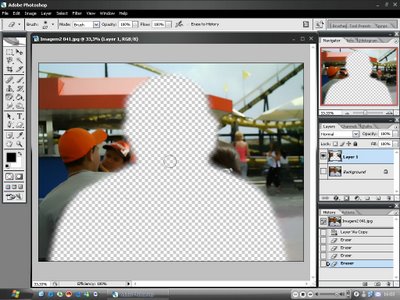 Denovo na janela de camadas torne o Background uma camada visivél, e percebam que eu só alterei acamada Layer 1. E tbem certifique-se que o Layer 1 esteja selecionado, porque se o efeiro sair errado é porque vc alterou o Background.
Denovo na janela de camadas torne o Background uma camada visivél, e percebam que eu só alterei acamada Layer 1. E tbem certifique-se que o Layer 1 esteja selecionado, porque se o efeiro sair errado é porque vc alterou o Background.
 Depois de torna-la visível perceba que sua imagem voltou ao normal. Agora vá em FILTER, BLUR, RADIAL BLUR./FILTRO, DESFOQUE, DESFOQUE RADIAL.
Depois de torna-la visível perceba que sua imagem voltou ao normal. Agora vá em FILTER, BLUR, RADIAL BLUR./FILTRO, DESFOQUE, DESFOQUE RADIAL.
 escolha a opção ZOOM e o ajuste em 60, mas vc pode escolher o ajuste do jeito que vc quiser.
escolha a opção ZOOM e o ajuste em 60, mas vc pode escolher o ajuste do jeito que vc quiser.
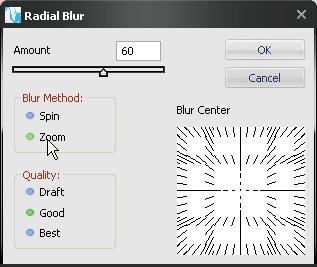 Dê OK e sua imegem ficará assim. depois disso use a borracha para apagar os excessos(tudo que ficou para dentro da sua imagem). Qualquer dúvida, por favor comentem. este blog permite postagem publica.
Dê OK e sua imegem ficará assim. depois disso use a borracha para apagar os excessos(tudo que ficou para dentro da sua imagem). Qualquer dúvida, por favor comentem. este blog permite postagem publica.
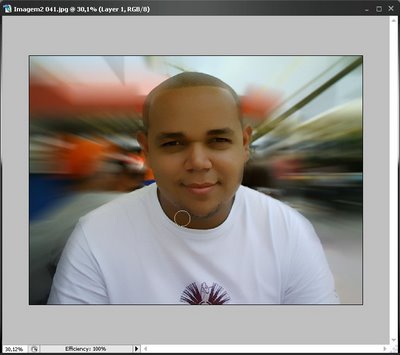
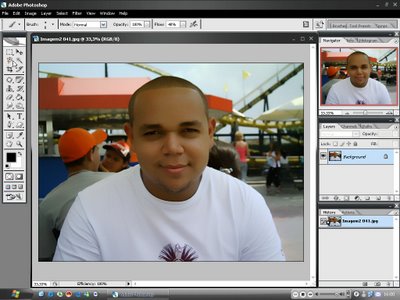 Aperte Ctrl+J para duplicar a camada.
Aperte Ctrl+J para duplicar a camada.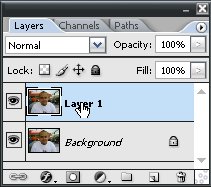 Perceba que ao lado das imagens na janela de camadas (F7) há dois olhinhos que indicam quando a camada é visivél. Na camada Background clique en cima desse olhinho para tornala uma camada invisível mas certifique-se que o Layer 1 esteja selecionado, porque nós só vamos fazer alterações nessa camada.
Perceba que ao lado das imagens na janela de camadas (F7) há dois olhinhos que indicam quando a camada é visivél. Na camada Background clique en cima desse olhinho para tornala uma camada invisível mas certifique-se que o Layer 1 esteja selecionado, porque nós só vamos fazer alterações nessa camada.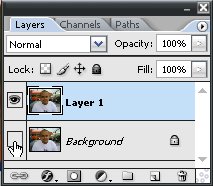 Depois diso selecione a borracha e remova todo o seu Hardness. vc pode fazer isso cliando, com a borracha, com o botão direito do mouse en cima da imagem.
Depois diso selecione a borracha e remova todo o seu Hardness. vc pode fazer isso cliando, com a borracha, com o botão direito do mouse en cima da imagem.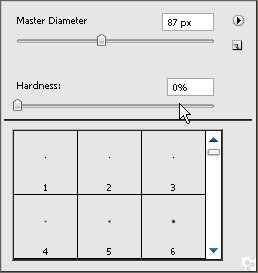 Agora apague a parte da imagem que ficará em destaque, vejam que eu apaguei todo o meu corpo. Não precisa ser perfeito, eu até recomendo passar um pouco para fora da imagem, mas bem pouquinho para o efeito ficar melhor aplicado.
Agora apague a parte da imagem que ficará em destaque, vejam que eu apaguei todo o meu corpo. Não precisa ser perfeito, eu até recomendo passar um pouco para fora da imagem, mas bem pouquinho para o efeito ficar melhor aplicado.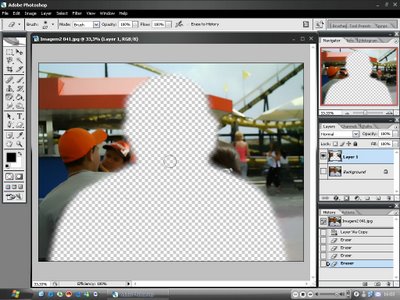 Denovo na janela de camadas torne o Background uma camada visivél, e percebam que eu só alterei acamada Layer 1. E tbem certifique-se que o Layer 1 esteja selecionado, porque se o efeiro sair errado é porque vc alterou o Background.
Denovo na janela de camadas torne o Background uma camada visivél, e percebam que eu só alterei acamada Layer 1. E tbem certifique-se que o Layer 1 esteja selecionado, porque se o efeiro sair errado é porque vc alterou o Background. Depois de torna-la visível perceba que sua imagem voltou ao normal. Agora vá em FILTER, BLUR, RADIAL BLUR./FILTRO, DESFOQUE, DESFOQUE RADIAL.
Depois de torna-la visível perceba que sua imagem voltou ao normal. Agora vá em FILTER, BLUR, RADIAL BLUR./FILTRO, DESFOQUE, DESFOQUE RADIAL. escolha a opção ZOOM e o ajuste em 60, mas vc pode escolher o ajuste do jeito que vc quiser.
escolha a opção ZOOM e o ajuste em 60, mas vc pode escolher o ajuste do jeito que vc quiser.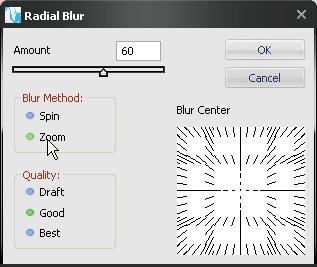 Dê OK e sua imegem ficará assim. depois disso use a borracha para apagar os excessos(tudo que ficou para dentro da sua imagem). Qualquer dúvida, por favor comentem. este blog permite postagem publica.
Dê OK e sua imegem ficará assim. depois disso use a borracha para apagar os excessos(tudo que ficou para dentro da sua imagem). Qualquer dúvida, por favor comentem. este blog permite postagem publica.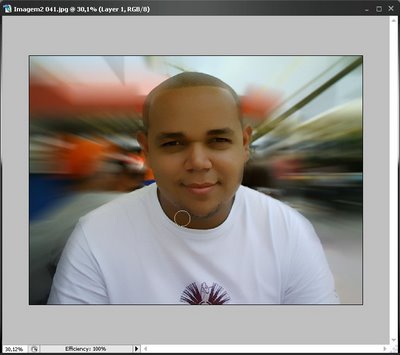


20 Comentários:
Nossa George, ficou muito massa, mas posso te pedir uma ajuda? Bom, como faço pra usar o meu rosto em um outro corpo, mas a penas a fase, usando o cabelo do corpo usado? Se puder me ajudar.
dfdamato@terra.com.br
Deise
POw adorei isso,ficou show, se não fosse vc eu não saberia fazer nada no photoshop, vou lhe dar uma moral. obrigada hein...
Boa iniciativa!!!!!
Muito bom!!!
Abraço!
Gedson
simples, e mt legal esse efeito!!!
Gostei !!!
tá bem legal seu blog kra!!!
Nossa ta show dw bola seu blog...queria saber se vc pode me indicar um site onde tenha apostila d cs2..em doc*
Beijinhos
Moniquinha
Veeeey
d+
mi amarrei nessa ae
poow
facin i di fazê i talz nee
poow
i u + massa eh qi agente ainda pd mudar os filtros
xDD~
sab o q é........eu tentei d todas as formas faze isso ai + meu photoshop é em portugues..........tem como vc me ajudar???
aguardo resposta
mirellapretty@yahoo.com.br
Obrigado
Esse filtro em Portugues é,
Fitro, Movimento, Movimento Radial.
Gabriel said
Nossa mtomassa..mto legal eu trabalho
mais me fala uma coisa..a imagem tem q estar em boa resoluçao?
Nossa muito showww, ja tem uns meses que tenho photoshop vc acredita que naum sei fazert nadaaa, agora com sua ajuda , vou aprender muitas coisas....
VALEUUUU
Oie.....esse efeito é mto legal, porém eu não consegui.....Como faço pra apagar td meu Hardness?!?!
Se possivel me responda por e-mail.;
juliana_emo@hotmail.com
espero!
Bem, sei que já faz algum tempo que vc criou esse tuto, mas como sou nova na comunidade....
Adorei a explicação, ficou muito legal, Valeu. Beijos
Muito legal george, simples e ao mesmo tempo tem um efeito muito legal!!!
parabens
Ei irmão valeu pelo toque!
Olha só sou novo aqui no orkut mas, cara a sua explicação está bem definida!Valeu!AH!Pode me dar um toque a respeito de como posso colocar uma foto minha em outro ambiente?Valeu!
"tarcisiolevguitar@hotmail.com"
veiu vc e u melhor para mim .. continue postando seus tutoriais
vc e um monstro d photoshop ;D
abraço .. eu gosto pa pourra d photoshop .. si un dia tuh tver tempo mi add lah nu msn pa eu tira umas duvidas ^^
kd_enigma@hotmail.com d boa?
flows vei!
Nossa Cara obrigado..........essas dicas saum demais....sempre curti o PS mais naum tenhu uma grana pra fazer o curso.........comecei a fuçar e aprendi algumas coisass....mais com esses tutoriais aki estou aprendendo muito mais.............valew cara
Continue assim.........e sucesso
Abraços.
muito boa essa ;)
Muito massa
Ficou 10 ou melhor 1000000.
vlw! :D
aprendi muito
gostei muito o efeito que dá na foto e vc explica muito bem.
Postar um comentário
Assinar Postar comentários [Atom]
<< Página inicial